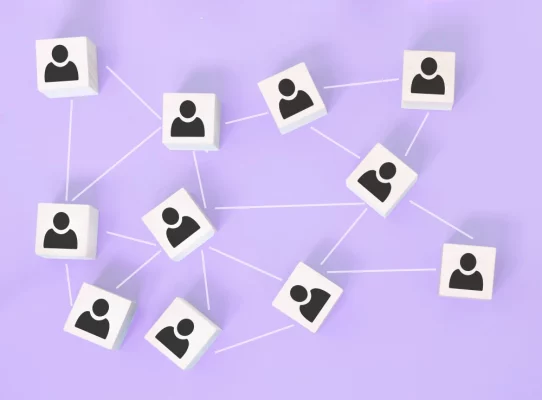Willkommen bei Timely Video-Tutorials!
In diesem Video zeigen wir Ihnen, wie Sie Ihr Kalenderansichten. Lass uns anfangen!
Kalenderansichten sind die verschiedenen Möglichkeiten, Ihre Ereignisse auf Ihrer Site anzuzeigen.
Sie passen zum Design Ihrer Site, heben wichtige Informationen hervor und erleichtern Ihren Besuchern die Navigation.
Wählen Sie aus über einem Dutzend wunderschöner Layouts das richtige aus, das Ihnen dabei hilft, Ihre Marke zum Ausdruck zu bringen und Ihr Publikum anzusprechen.
- Plakatwand – mit Events als auffällige Plakate
- Kachelansicht – Bildfokussiert, Instagram-Stil
- Stream-Ansicht – stilvolle vertikale Zeitleiste
- Moderne Liste – ein optisch ansprechendes vertikales Layout
- Moderne Reihe – mit Bildern auf der rechten Seite
- Liste bereinigen – eine umfangreiche Veranstaltungsliste mit Beschreibungen
- Zeile reinigen – Nur-Text, ideal für die Barrierefreiheit
- Agenda-Ansicht – eine chronologische Tagesliste
- Kompakte Agenda – eine schlanke, klickbare Tagesliste
- Jahresansicht – ideal für die umfassende Veranstaltungsplanung
- Monatsansicht – Vollständige Monatsübersicht
- Wochenansicht – für eine flexible Wochenplanung
- Kartenansicht – zur Anzeige von Veranstaltungsorten mit Google Maps
Besuchen Sie unsere Demoseite für Kalenderansichten, um sie alle in Aktion zu sehen.
So wählen Sie Ihre Standardansicht aus:
Einloggen in Timely
Gehe zu Einstellungen
Klicke Design und dann Aufrufe
Wählen Sie dann die „aktivierten Ansichten“ aus. Dies sind die Ansichten, die Sie für Ihren Kalender verwenden und die Ihren Besuchern beim Besuch Ihres öffentlichen Kalenders zur Verfügung stehen.
Wählen Sie als Nächstes die Standardansichten Ihres Kalenders für Desktop und Mobilgeräte aus.
Hier können Sie auch einstellen, wie viele Ereignisse pro Seite oder pro Tag angezeigt werden und ob über die Schaltfläche „Mehr laden“ oder beim Scrollen weitere Ereignisse angezeigt werden sollen.
Dann haben wir weitere Optionen, die für bestimmte Kalenderansichten spezifisch sind, wie etwa die Anzeige der Gesamtzahl der Ereignisse in der Monatsansicht und die Möglichkeit, Posterboard-Kacheln in der Posterboard-Ansicht auf die gleiche Höhe zu bringen.
Sie können auch festlegen, dass der Name des Veranstaltungsortes neben dem Veranstaltungstitel angezeigt wird. Um Besuchern zu ermöglichen, beim Durchsuchen Ihres Kalenders Veranstaltungen als Favoriten zu markieren, klicken Sie auf die Schaltfläche „Favoriten aktivieren“.
Wenn Sie die Kartenansicht verwenden möchten, können Sie Ihren Google Maps-API-Schlüssel zum Anzeigen von Kartenstandorten hinzufügen und außerdem einen Standardstandort für Ihre Ereignisse festlegen.